Можете прочитати овај чланак да бисте добили најбоља могућа решења за шифру грешке 43, „Виндовс заустављен уређај“.
Код грешке 43, „Виндовс је зауставио овај уређај јер је пријавио проблеме“ је проблем менаџера уређаја који се јавља углавном када се користе уређаји као што су УСБ и графичке картице. Многи корисници су пријавили да се боре са овим проблемом на својим Виндовс 7/8/10 рачунарима.
Ако сте и ви један од њих, немојте паничарити. Овај чланак има за циљ да вам помогне да брзо и лако поправите „Виндовс је зауставио овај уређај“ код 43.
Међутим, пре него што поделимо испробана и тестирана решења за овај проблем, хајде да прво разумемо шта га је могло изазвати. Ако знате шта је изазвало грешку, решавање проблема је попут шетње парком (веома лако!)
Стога вас у наставку упознајемо са разлозима због којих добијате „Виндовс је зауставио овај уређај“ код 43 за АМД/Нвидиа ГПУ, ВиФи или Блуетоотх.
Узроци „Виндовс је зауставио овај уређај јер је пријавио проблеме“ Код 43
Следе најчешћи фактори који доприносе коду 43 „Виндовс је зауставио уређај“.
- Погрешно инсталиран драјвер уређаја
- Застарели драјвер уређаја
- БИОС је застарео
- Проблеми са хардвером
- Уштеда енергије лаптопа омета перформансе уређаја
Изнад смо разговарали о често откривеним проблемима који доводе до „Виндовс је зауставио овај уређај“ код 43.
Сада, хајде да одговоримо на питање: „Како да поправите „Виндовс је зауставио овај уређај јер је пријавио проблеме“ Код 43 на Виндовс 7/8/10?" Можете да следите решења наведена у следећем одељку да бисте то одбили од вашег рачунар.
Како да поправите „Виндовс је зауставио овај уређај јер је пријавио проблеме“ Код 43
Можете да примените исправке које смо испробали и тестирали да бисте се решили грешке „Виндовс је зауставио овај уређај“ код 43 ГПУ/Блуетоотх/ВиФи/УСБ грешке.
Исправка 1: Извршите прелиминарно решавање проблема
Пре него што уђете у свеобухватније решавање проблема, идеја је за уштеду времена испробати неке брзе хакове. Испод су неки 1-минутни задаци који су поправили шифру 43 „Виндовс је зауставио овај уређај“ за многе кориснике.
- Поново покрените систем. Можете пратити траг Икона Старт/Виндовс>Напајање>Искључи>Укључите рачунар урадити то.
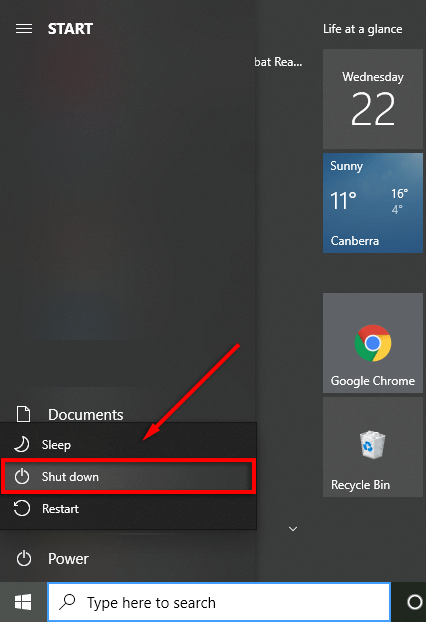
- Повежите свој уређај са другим рачунаром да бисте били сигурни да није неисправан. У случају УСБ-а, можете га повезати на други порт да бисте искључили могућност неисправног порта.
- Ако имате проблема са спољним чврстим диском, правилно га повежите и избаците на другом рачунару. Можете ићи на стазу Повежите уређај са другим рачунаром> Сачекајте док се уређај не препозна> Траи са иконама> Десни клик на УСБ> Безбедно уклањање хардвера и избацивање медија> Избаци мој (ваш УСБ) урадити то.
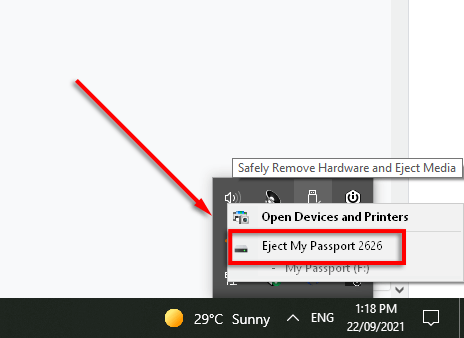
Такође прочитајте: Поправка: грешка нвлддмкм.сис неуспела у оперативном систему Виндовс 11/10/7
Поправка 2: Поново инсталирајте драјвер уређаја
Ако сте ручно ажурирали проблематични управљачки програм уређаја пре него што сте наишли на „Виндовс је зауставио овај уређај“ код 43, инсталација погрешног драјвера је можда изазвала проблем. Стога је поновна инсталација драјвера један од начина да се реши проблем. У наставку објашњавамо кораке за то.
- Претрага Менаџер уређаја на рачунару и изаберите га из резултата на екрану.

- Кликните на категорију проблематичног уређаја да бисте видели његов детаљан образац. У нашем случају, имамо проблема са УСБ уређајем. Дакле, кликћемо на Контролори универзалне серијске магистрале.
- Кликните десним тастером миша на уређај и изаберите Деинсталирај од датих опција.
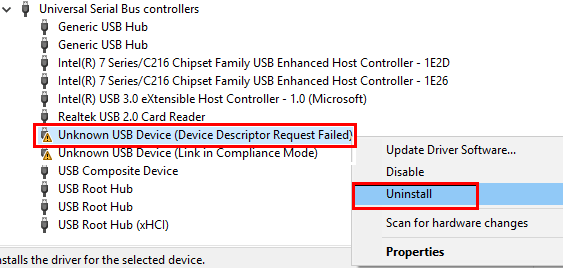
- Не заборавите да Избришите софтвер драјвера за овај уређај и изаберите Деинсталирај да настави даље.
- Након што деинсталирате драјвер, кликните на икону менаџера уређаја (рачунар са лупом) да бисте скенирали промене у хардверу.
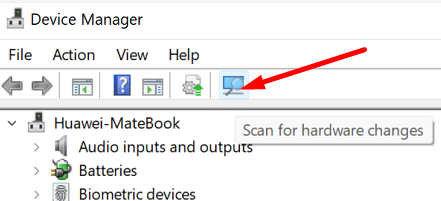
- Након завршетка скенирања, поново покрените систем да бисте поправили код грешке 43 „Виндовс заустављен уређај“.
Исправка 3: Извршите ажурирање БИОС-а
У одређеним околностима, застарели БИОС може да омета функционисање уређаја и изазове проблеме као што је АМД Цоде 43 „Виндовс је зауставио овај уређај јер је пријавио проблеме.“ Стога је ажурирање БИОС-а такође начин да се поправи питање. Испод је цео процес за то.
- Преузмите најновији УЕФИ или БИОС са веб локације произвођача.
- Распакујте преузету датотеку и копирајте је на УСБ флеш диск.
- Поново покрените систем и приступите УЕФИ/БИОС-у.
- Користите меније на екрану да бисте ажурирали БИОС/УЕФИ.
Белешка: Ажурирање БИОС-а може бити ризичан процес. Урадите то са највећим опрезом.
Такође прочитајте: Како да поправите хардверску грешку ЛивеКернелЕвент 141
Исправка 4: Ажурирајте управљачки програм уређаја (препоручено)
Најчешће су застарели драјвери главни разлог за скоро сваку досадну грешку коју можете да доживите на вашем уређају, као што је ГПУ Цоде 43 „Виндовс је зауставио овај уређај јер је пријавио проблеме.“
Стога је ажурирање управљачког програма један од најбољих начина за решавање проблема. Можете да ажурирате управљачке програме преко Девице Манагер-а, веб локације произвођача уређаја или аутоматски користећи софтвер као што је Бит Дривер Упдатер.
Бит Дривер Упдатер ажурира све проблематичне драјвере у једном снимку са само једним кликом. Штавише, нуди вишеструке предности, као што је убрзање темпа преузимања драјвера, планирана скенирања за застареле драјвере и још много тога.
Можете користити доле наведену везу да преузмете софтвер и инсталирате га на свој систем.

Након што завршите инсталацију софтвера, пустите га да прикаже листу застарелих драјвера. Када имате застареле драјвере на екрану, можете Ажурирај све драјвере аутоматски на најновију доступну верзију.
Постоји и алатка Упдате Нов ако желите да ажурирате само проблематичан драјвер.
Међутим, према техничким стручњацима, увек је повољније ажурирати све драјвере.
Такође прочитајте: Како да поправите грешку у подацима (цикличка провера редундантности)
Исправка 5: Искључите подешавања УСБ селективне суспензије
Ако ваш рачунар обустави напајање неактивних УСБ уређаја, можда ћете доживети код грешке 43 „Виндовс је зауставио овај уређај јер је пријавио проблеме.” Дакле, деактивирање подешавања УСБ селективне суспензије је начин на који можете покушати да поправите проблем. У наставку су упутства корак по корак да то урадите.
- Користећи команду са тастатуре, Виндовс+И, погледајте подешавања вашег рачунара.
- Изаберите Систем из доступних подешавања.

- Изабери Повер & Слееп са левог окна и идите на Додатне поставке напајања.
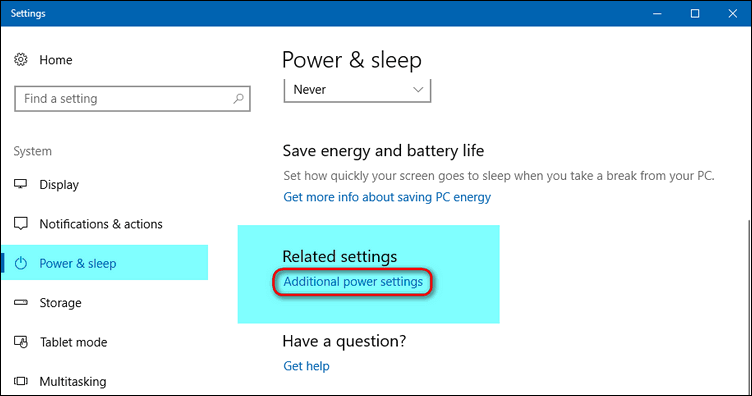
- Изаберите опцију да Промените подешавања плана за ваш тренутни план напајања.
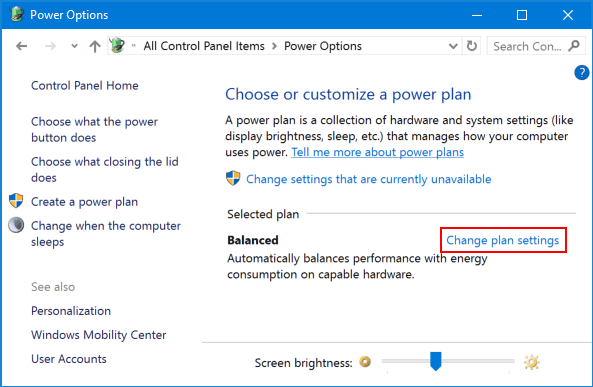
- Сада, Промените напредна подешавања напајања.
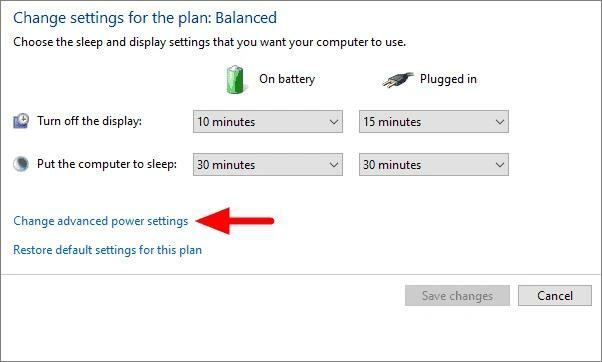
- Иди на УСБ подешавања и кликните на мали „+“ да бисте их проширили.
- Кликните на УСБ селективна поставка суспензије и подесите га на Онемогућено.
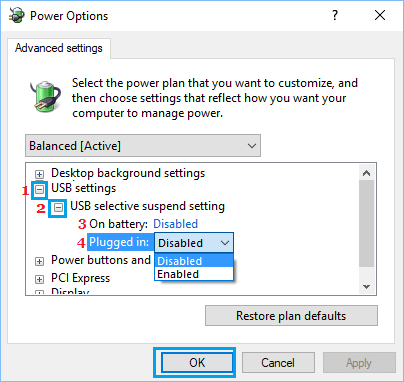
- Изаберите У реду да бисте дозволили да се промене примењују на ваш рачунар.
Такође прочитајте: Како да поправите БСОД грешку критичног процеса умро у Виндовс-у
Код 43 „Виндовс је зауставио овај уређај јер је пријавио проблеме“ Поправљено
У овом чланку смо разговарали о томе како да поправимо НВИДИА ГПУ/АМД/Блуетоотх/ВиФи код 43 „Виндовс је зауставио овај уређај“.
Можете да примените горе наведена решења да бисте решили проблем. Ако испробавање свих поправки изгледа дуготрајно и компликовано, можете директно ажурирати драјвере путем Бит Дривер Упдатер-а да бисте решили проблем у кратком року.
Да бисте решили више проблема и добили најновија техничка ажурирања, останите повезани са ТецхПоутом.